Cum de a rezolva problemele de hard disk cu chkdsk in Windows 7, 8 și 10, în timpul săptămânii de sprijin
În articolul de astăzi considerăm instrumentul built-in pentru Windows „Verificare disc“.
Verificați utilitate disc scanează hard disk-ul pentru a găsi și de a remedia problemele. Acest instrument nu este dificil de utilizat și poate ajuta la rezolvarea unora dintre problemele, precum și a preveni pierderea de date în viitor. Verificați Disk (chkdsk) îndeplinește mai multe funcții, în funcție de termen:
- Scanarea integritatea și metadate sistem de fișiere pe volumul de disc, și repara erorile de sistem de fișiere logice pe care le găsește. Erorile pot include înregistrări corupte în fișierele din tabelul principal (MFT), descriptorii de securitate ineficiente asociate cu fișierele, marcajele de timp, sau denaturate, sau informațiile de dimensiune a fișierului de fișiere individuale.
- Se poate scana fiecare sector pe volumul de disc în căutare de sectoare defecte. Bad sectoare pot apărea ca urmare a înregistra date slabă sau din cauza daune fizice pe disc. Verificați Disk (CHKDSK) încearcă să repare înregistra rea pe sectoarele proaste și marchează sectoarele rele sunt deteriorate fizic, astfel încât acestea nu au fost folosite în viitor.
Multe resurse sunt recomandate pentru a rula verificarea de discuri (chkdsk) la fiecare câteva luni pentru întreținerea de rutină. De asemenea, în cazul în care computerul se blochează după un accident sau de putere eșec - este recomandat pentru a rula Chkdsk. Uneori, pentru Windows în sine începe acest utilitar, dar acest lucru este rar.
Verificați Disk (chkdsk) funcționează aproape la fel în toate versiunile de Windows.
Cum de a verifica discul din Windows.
Pentru a verifica unitatea corectă: deschide Windows Explorer => faceți clic pe unitatea pe care doriți să verificați pe butonul din dreapta al mouse-ului și selectați „Properties“

În „Serviciul“ în „Verificare pentru erori“ faceți clic pe „Scan“. totul se face ca Windows 7, cu excepția faptului că în loc de „verificați“ să apăsați „Verificați acum.“
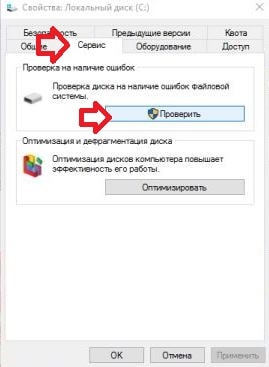
În Windows 8, și 10 se pot scrie „Cine verifica este nevoie de disc. Am găsit erori pe acest disc ..“ Puteți închide doar fereastra, sau toate la fel pentru a scana făcând clic pe butonul „Verificare disc“. Primul cec va avea loc fără a încerca să repare, fără a fi nevoie pentru a reporni computerul. Dacă orice eroare este găsit - vi se va oferi o repornire opțiune pentru a rezolva problema.

În cazul în care constată orice erori - fereastra se va pop-up care spune „sunt detectate disc testate cu succes erori de disc crezut cu succes Windows ...“ Faceți clic pe "Close".
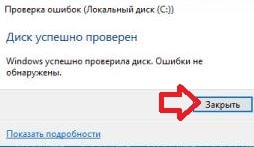
În Windows 7, când faceți clic pe „Verifica acum“ vi se solicită să selectați opțiuni suplimentare Verificare disc: Corectați automat erorile de sistem de fișiere, verificarea și recuperare sectoare defecte. Pentru a efectua o scanare completă cu recuperarea sectoarelor defecte - plasează o bifă în cele două setări, apoi faceți clic pe „Run“.

Dacă selectați „verifica și de recuperare a sectoarelor defecte“ - sistemul Windows nu poate efectua un test în timp ce discul este în uz, va trebui să reporniți. Selectați „Program de verificare disc“ pentru a verifica început după ce reporniți computerul, și aveți posibilitatea să faceți clic pe „Cancel“ va anula cecul.

După ce computerul repornește de verificare disc -nachnetsya, aceasta poate dura o lungă perioadă de timp.
Cum de a anula o verificare disc programată.
puteți din linia de comandă pentru a verifica verificarea de disc programată după ce reporniți computerul sau nu. De asemenea, puteți anula cecul cu comanda sau după o repornire înainte de lansarea de testare, de mai jos descrie modul în care.
Pentru a verifica inspecția atribuită după o repornire sau nu: deschide un prompt de comandă. într-un fel - este să faceți clic pe meniul „Start“ de pe butonul din dreapta al mouse-ului și selectați „Command Prompt (Admin)“

Introduceți comanda chkntfs C: și apăsați Enter. În cazul efectuării testului este numit după repornire - veți vedea „Rularea chkdsk a fost numit de mână pentru volumul C: la următoarea repornire.“

În cazul în care testul este atribuit data viitoare când reporniți computerul - o poți anula prin tastarea chkntfs / x C: și apăsați Enter. Verificarea va fi anulată fără notificare.

Puteți anula, de asemenea, inspecția programată după repornirea computerului înainte de a începe. Adică, dacă ne întoarcem calculatorul și scrie că va verifica și este de numărare în jos timp - o poți anula prin apăsarea X

Cum să utilizați Chkdsk în linia de comandă.
Verificare disc poate rula folosind linia de comandă, în Windows în sine, și odată cu lansarea unor opțiuni suplimentare. în cazul în care sistemul nu boot.
Dacă deschideți pur și simplu o linie de comandă și executați Chkdsk comandă - va căuta erori, iar rezultatul va fi raportată eroarea, dacă este cazul, dar pentru a corecta utilitatea nu va face nimic.

Dacă doriți să restaurate în timpul scanării erori de sistem de fișiere logic - trebuie să executați comanda chkdsk / f c: Dacă rulați această comandă din Windows încărcat - va oferi programa o scanare după o repornire.

Dacă doriți să verificați discul pentru sectoare defecte - utilizați comanda chkdsk / r c:

Când utilizați comanda chkdsk / r pentru a verifica - trece printr-o inspecție amănunțită, se recomandă să ruleze periodic, dar este nevoie de cel mai mult timp.
Există și alte opțiuni de a rula chkdsk:
De verificare a erorilor, și de ieșire raport.
CHKDSK [inclusiv [[cale] imya_f Islay]]] [/ F] [/ V] [/ R] [/ X] [/ I] [/ C] [/ L [: size]] [/ B] [/ scanare] [/ spotfix]
că literă de unitate (urmat de două puncte după), punct, numele volumului de montare.
nume de fișier Fișierele sunt verificate pentru fragmentare (numai FAT / FAT32).
/ F Repara erorile pe disc.
/ V Pentru FAT / FAT32: afișează calea completă și numele fiecărui fișier de pe disc. Pentru NTFS: afișează pe compensare a mesajului (dacă este cazul).
/ R Uita-te pentru sectoarele de rău și recuperează supraviețuitor informații (nevoi / F, atunci când Necunoscut / scanare).
/ L: dimensiunea numai NTFS: Specifică dimensiunea fișierului log (în KB).
În cazul în care dimensiunea nu este specificată, valoarea curentă.
/ X Pre dezactivează volumul (dacă este necesar).
Toate mânerele deschise la acest volum va deveni invalid (nevoi / F).
/ Numai eu NTFS: este mai puțin performantă strict indicele elementelor de testare.
/ C numai pentru NTFS: skips verificarea Ciclurile din structura de directoare.
/ B numai NTFS: re-evaluează clustere proaste în volum (necesită / R).
/ Scanare pentru NTFS numai: Efectuează volum proactivă de scanare.
/ Numai Forceofflinefix NTFS (trebuie să fie utilizat cu „/ scanare“): anulează recuperarea în stare conectată; toate problemele găsite adăugate la coadă pentru restaurare off-line (de exemplu, „chkdsk / spotfix“).
/ Perf numai NTFS (trebuie să fie utilizat cu „/ scanare“): utilizează mai multe resurse de sistem pentru a accelera procesul de scanare. Acest lucru poate afecta negativ proizvoditelnos fi alte sarcini efectuate în sistem.
/ Spotfix numai pentru NTFS: punct corectează erorile pe volum.
/ Sdcleanup pentru NTFS numai: colectarea de date nedorite descriptor de securitate ca gunoi (nevoi / F).
/ Offlinescanandf ix Execută verificarea autonomă și a volumului de corecție.
/ Freeorphanedcha ins numai FAT / FAT32 / exFAT: eliberează lanțul de cluster pierdut în loc de restabilire a conținutului lor.
/ Markclean numai FAT / FAT32 / exFAT: semne cum curat excepția cazului în care a fost găsit daune, chiar dacă nu ați setat parametrul / F.
Parametru / I sau / C reduce timpul de execuție Chkdsk sărind peste anumite controale de volum.